wps怎样切换每张切换的速度 怎样在wps演示文稿中切换每张幻灯片的速度
更新时间:2024-03-24 09:45:20作者:xiaoliu
在使用wps演示文稿时,切换每张幻灯片的速度是非常重要的,它直接影响着演示效果和观众的体验,幸运的是wps提供了简单易用的切换速度设置功能。在演示文稿编辑页面,点击幻灯片切换选项卡,可以看到切换速度下拉菜单,通过选择不同的速度,可以调整幻灯片的切换速度。如果需要自定义速度,可以点击自定义选项,输入具体的时间值。通过合理设置幻灯片的切换速度,我们可以让观众更好地跟随和理解演示内容,提升演示效果。

幻灯片切换
通过幻灯片切换任务窗格(任务窗格:是应用程序中提供常用的窗口。其位置、大小均可根据实际需要调整,方便用户在使用相关时仍可继续编辑文稿。),可以为幻灯片添加切换效果(包括动画切换类型、切换速度、切换音效)。
若幻灯片切换任务窗格没有打开,可在“幻灯片放映”选项卡上,单击“幻灯片切换”。
请在普通视图(视图:广义上即为一个可视界面,用以显示演示文稿内容,并给用户提供与其进行交互的方法。)幻灯片选项卡中,选取一个或多个需要添加切换效果的幻灯片。
在“幻灯片切换”任务窗格的动画切换类型列表里,选取所需的动画方案,并选取需要的切换速度、切换音效和换片方式,即将设置应用到了所选幻灯片。
若要将幻灯片切换设置应用于所有幻灯片,请单击“应用于所有幻灯片”。
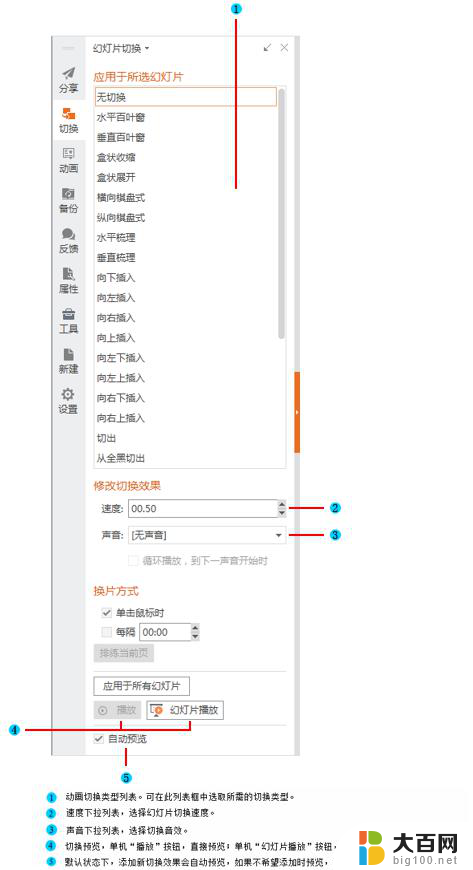
提示
当演示文稿中包含多母版时,在“幻灯片切换”任务窗格中会出现“应用于母版”,通过单击此 按钮,可以将设置的幻灯片切换应用到对应的母版上。此时只要使用了该母版的幻灯片都将被应用这个设置的切换效果。以上就是如何在wps中调整每张幻灯片切换速度的全部内容,如果您还有不清楚的地方,可以参考小编提供的步骤进行操作。希望对您有所帮助!
wps怎样切换每张切换的速度 怎样在wps演示文稿中切换每张幻灯片的速度相关教程
- wps如何将ppt格式的演示文稿转换成pptx格式的 wps怎样将ppt格式的演示文稿转换成pptx格式的
- wps怎么设置幻灯片切换时间 wps幻灯片切换时间设置方法
- wps幻灯片切换蜂巢效果怎么做 wps幻灯片如何制作蜂巢效果切换
- wps幻灯片片间切换效果立方体 wps幻灯片立方体切换效果
- 笔记本切换页面快捷键 怎样在电脑上快速切换页面
- 快速切换中英文输入法的快捷键 怎样利用键盘快速切换不同语言输入法
- wps如何切换成竖版 如何在wps中将文档切换成竖版显示
- 电脑如何快速切换输入法 如何切换输入法到中文
- wps怎样取消动画切换 wps如何取消动画切换
- wps图表切换行列在哪里 如何在wps图表中切换行列
- 苹果进windows系统 Mac 双系统如何使用 Option 键切换
- win开机不显示桌面 电脑开机后黑屏无法显示桌面解决方法
- windows nginx自动启动 Windows环境下Nginx开机自启动实现方法
- winds自动更新关闭 笔记本电脑关闭自动更新方法
- 怎样把windows更新关闭 笔记本电脑如何关闭自动更新
- windows怎么把软件删干净 如何在笔记本上彻底删除软件
电脑教程推荐